Nuit d'été

L'originale di questo tutorial lo trovate qui

Ringrazio Michèle per avermi permesso di tradurre questo tutorial
Tutorial creato con psp X3 e tradotto con psp X
Materiale qui
Il tube della giovane ragazza è di Alas
Il tube della guerriera è di Créaniaga
I misted dei paesaggi sono di Guismo
Il pennello usato è di Obsidiandawn
Gli altri elementi che non sono una creazione di Michèle sono stati trovati sul web
Filtri usati qui: Eye Candy 5 Impact

|
Porta con te la freccia per tenere il segno al tuo lavoro |
Preparazione
Metti le tre selezioni nella cartella selezioni di psp
Doppio clic sul preset "Fairymist_Nuit_ete_extrude.f1s" e si installerà automaticamente dentro il filtro Alien Skin Eye Candy 5 Impact/Extrude
Metti i due file del pennello "BrushTip_SS-light-beams_5.PspScript" e "SS-light-beams_5.PspBrush" nella cartella pennelli di psp
1. Apri una nuova immagine trasparente di 850 x 700 px.
2. Configura la tavolozza dei materiali con due colori in armonia con il tuo tube principale.
La mia scelta: scuro per il primo piano colore #31374e e chiaro per il secondo piano #edc7c4.
3. Riempi l'immagine trasparente con il colore scuro di primo piano.
4. Apri il misted "calguismistcolored5910" o altro misted di tua scelta.
5. Modifica/Copia e incolla come nuovo livello.
6. Effetti/Effetti d'immagine/Scostamento: orizz. 0 / vert. -310 / personalizzato e trasparente.
7. Io ho cambiato la modalità di miscelatura del livello da normale a luce diffusa affinchè il misted si fonda con il mio sfondo scuro.
8. Apri il tube "fantaisy59" o altro tube di tua scelta.
9. Modifica/Copia e incolla come nuovo livello.
Io ho ridimensionato questo tube al 72% (tutti i livelli non spuntato).
10. Effetti/Effetti d'immagine/Scostamento: orizz. -345 / vert. 95 / personalizzato e trasparente.
11. Io ho abbassato l'opacità del livello a 40.
Se preferisci puoi cambiare la modalità di miscelatura del livello per ottenere l'effetto "fantasma" per questo tube.
12. Apri il misted "calguismistedwinter24112011" o altro grande misted di tua scelta.
13. Modifica/Copia e incolla come nuovo livello.
14. Effetti/Effetti d'immagine/Scostamento: orizz. 0 / vert. 115 / personalizzato e trasparente.
15. Apri il tube "animaux" o altro tube di tua scelta.
16. Modifica/Copia e incolla come nuovo livello.
Posiziona come da lavoro finale o dove preferisci.
17. Applica uno sfalsa ombra di tua scelta (per me -4 / 4 / 40 / 20 / colore #000000).
18. Apri il tube "_Alas_©Seong-Min_111" o altro tube di tua scelta.
19. Modifica/Copia e incolla come nuovo livello.
Posiziona come da lavoro finale o dove preferisci.
20. Applica uno sfalsa ombra di tua scelta (per me -4 / 4 / 60 / 20 / colore #000000).
21. Livelli/Nuovo livello raster.
22. Attiva il pennello "SS-light-beams_5" configurato come sotto:

Applica con il colore chiaro di secondo piano (clic tasto destro del mouse).
Nota bene: se la tua versione di psp non accetta questa dimensione, puoi copiare e incollare come nuovo livello il tube "pinceau_light rays" allegato al materiale.
Con lo strumento sposta posiziona i fasci luminosi nell'angolo superiore sinistro come da mio lavoro.
Io ho cambiato la modalità di miscelatura del livello da normale a indebolisci e ho abbassato l'opacità a 90.
23. Aggiungi la tua firma.
24. Assicurati che tutto sia ben posizionato.
Immagine/Aggiungi bordatura simmetrica di 2 px con un colore scuro (per me #242333).
25. Livelli/Innalza livello di sfondo.
26. Livelli/Nuovo livello raster.
27. Livelli/Disponi/Sposta giù.
28. Immagine/Dimensione tela:
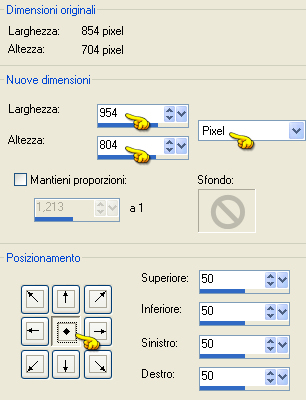
29. Riempi il nuovo livello con il colore scuro di primo piano (per me #31374e).
30. Effetti/Effetti di trama/Intessitura (colore intessitura #6d7b92 e colore spazio #2b2b3f):
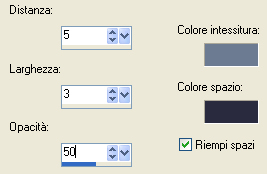
31. Riprendi il misted "calguismistcolored5910" (o il misted che hai utilizato al suo posto).
32. Se utilizzi il misted tuo prendi lo strumento selezione rettangolo (sfumatura 0 e antialias non spuntato) e seleziona un quadrato nella parte ben colorata di questo misted.
33. Modifica/Copia e incolla come nuova immagine.
34. Su questa nuova immagine fai: Livelli/Unisci/Unisci tutto (appiattisci).
Effetti/Effetti d'immagine/Motivo unico:
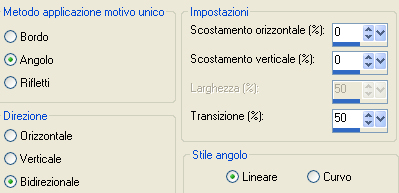
Riduci ad icona.
Se esegui il mio lavoro puoi aprire in psp il motivo "Petite image" e riduci ad icona.
35. Torna al tuo lavoro.
Livelli/Nuovo livello raster.
Andrai a riempire questo nuovo livello con il motivo creato con la piccola immagine che hai appena creato e ridotto ad icona:
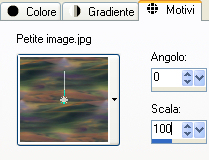
36. Riempi il nuovo livello con il motivo di primo piano.
Io ho cambiato la modalità di miscelatura del livello da normale a luce diffusa. A te vedere quale modalità va meglio nel tuo caso.
37. Posizionati sul livello che sta in cima (Raster 1).
38. Effetti/Plug in/Alien Skin Eye Candy 5 Impact/Extrude: dal menù User Settings in basso scegli il preset "Fairymist_Nuit_ete_extrude".
Se il colore della tua tag è differente dal mio cambia il colore nella tab Basic:
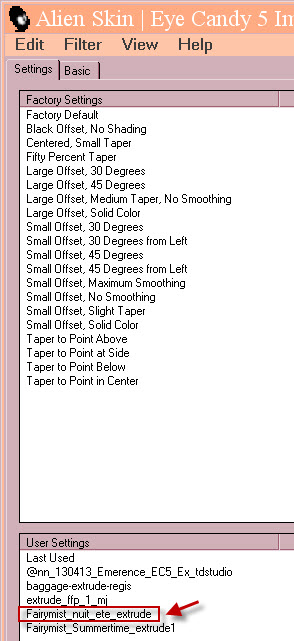
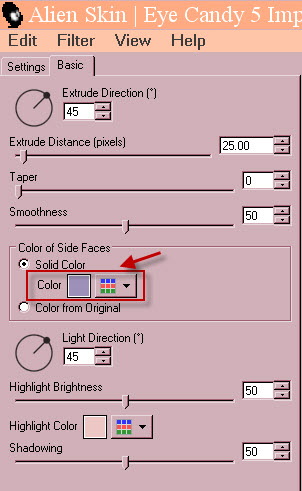
39. Selezione/Carica selezione/Da disco e scegli "Fairymist_nuit_ete_1":
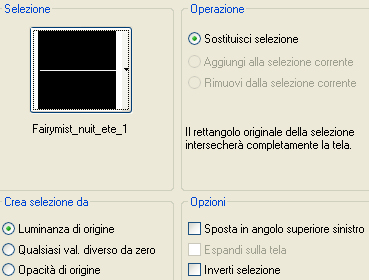
40. Effetti/Effetti di trama/Veneziana (colore #ffffff):
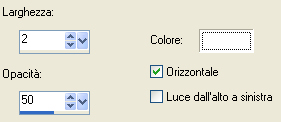
41. Selezione/Carica selezione/Da disco e scegli "Fairymist_nuit_ete_2": stessa configurazione precedente.
42. Effetti/Effetti di trama/Veneziana (colore #ffffff):
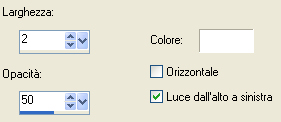
43. Selezione/Seleziona tutto. Selezione/Mobile. Selezione/Immobilizza.
Selezione/Modifica/Seleziona bordature selezione:
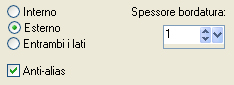
44. Riempi la bordatura selezionata con il colore scuro usato al punto 24 (per me #242333).
Deseleziona tutto.
45. Effetti/Effetti 3D/Sfalsa ombra: 0 / 0 / 100 / 20 / #000000.
46. Selezione/Carica selezione/Da disco e scegli "Fairymist_nuit_ete_1": stessa configurazione precedente.
47. Effetti/Effetti 3D/Sfalsa ombra: 0 / 0 / 100 / 20 / #000000.
48. Selezione/Carica selezione/Da disco e scegli "Fairymist_nuit_ete_2": stessa configurazione precedente.
49. Effetti/Effetti 3D/Sfalsa ombra: 0 / 0 / 100 / 20 / #000000 e ombra su nuovo livello spuntata.
Deseleziona tutto.
50. Livelli/Disponi/Porta in alto.
Il livello dell'ombra adesso si trova in cima.
51. Se l'icona rappresentante una piccola catena o un anello appare a fianco del livello dove si trova l'ombra,
bisogna cliccarci sopra per farla sparire.
Secondo la versione del tuo psp, la catena sparisce oppure appare la scritta nessuna:
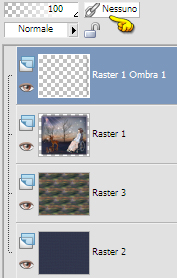
52. Selezione/Carica selezione/Da disco e scegli "Fairymist_nuit_ete_3": stessa configurazione precedente.
Premi il tasto Can della tua tastiera.
Deseleziona tutto.
53. Apri il tube "Fairymist_nuit_d_eté_titre". Modifica/Copia e incolla come nuovo livello.
54. Posiziona come da lavoro finale o dove preferisci.
55. Io ho cambiato la modalità di miscelatura del livello da normale a filtra e ho abbassato l'opacità a 75.
Puoi anche applicare il viraggio a questo tube affinchè sia in armonia con i tuoi colori.
56. Apri il tube "attaches". Modifica/Copia e incolla come nuovo livello.
57. Posiziona come da lavoro finale o dove preferisci.
58. Puoi anche applicare il viraggio a questo tube affinchè sia in armonia con i tuoi colori.
59. Posizionati sul livello che sta in cima.
Livelli/Unisci/Unisci giù per tre volte affinchè tutti gli elementi (titolo, rilegatura, ombra e tag) siano sullo stesso livello.
60. Modifica/Copia e incolla come nuovo livello affinchè il lavoro sia ben centrato.
Elimina il livello di sotto.
61. Immagine/Aggiungi bordatura simmetrica di 1 px con un colore scuro (per me #242333).
62. Ridimensiona se necessario e salva in jpeg.
Altra versione con tube di Nikita e misted di ElisabetH

Le vostre versioni - Grazie
Annelie

|
Giograf

|
Tutorial tradotto da Byllina il 31 agosto 2013
e registrato su TWI

Tradotti Michèle
Home
|